Win8.1系统中打开IIS服务器的详细步骤
IIS中文名为互联网信息服务是Win81系统中用来构建服务器的工具。我们通常会在Windows操作系统中安装这个工具来开名WEB服务,FTP服务等。不过仍有不少win81系统用户反映自己对IIS还非常陌生,根本不知道该如何打开。接下来,小编就向大家详细介绍Win81系统中打开IIS服务器的详细步骤。
系统推荐:ghostwin81正式版下载
详细步骤
1、右键点击开始菜单,或按WIN+X组合键,然后点击控制面板;
2、在控制面板中找到并点击“程序”选项;
3、然后点击“打开或关闭Windows功能”;
4、在功能列表中勾选InternetInformationServices并勾选其中的“Web管理工具”如下图:
5、其他默认未选择的功能选择依据你自己的要求添加;
6、然后点击确定按钮,稍等片刻后Win81系统将会为你的系统开启IIS服务功能;
7、然后,我们可以在控制面板中—系统安全—管理工具中打开:InternetInformationServices(IIS)管理器;
按照上面步骤的操作,我们就能在Win81系统中打开IIS服务器了,有需要的用户不妨试试看。
:
电脑公司Win7旗舰版系统安装iis服务的方法图文
在Windows系统中配置web网站,很多网友都是使用Windows系统自带的iis服务器,虽然很方法但是很多不了解iis的网友,却根本无从下载,因为连iis在哪里就不清楚,就更不要提如何配置iis了,本文就很说一下在windows系统中怎么打开iis服务器,主要是有那些方法可打开iis,当然如果本文中所有的方法均无法打开,那么作者可以在这里说,电脑连iis服务器都没安装,就不要说无法打开iis了。
控制面板中的iis打开方法
第1步:单击开始菜单,在打开的的开始菜单中找到并单击“控制面板”。
第2步:在打开的控制面板的左侧切换到“经典视图”,在控制面板中找到并双击打开“管理工具”。
第3步:在打开的管理工具窗口中,找到并双击“Internet 信息服务”,即可打开本文中所说的IIS服务器了。
计算机管理中的iis
第1步:单击开始菜单,在打开的开始菜单中找到“我的电脑(计算机)”,并在我的电脑图标上右键选择“管理”。
第2步:在打开的计算机管理窗口中的左侧,单击点开“服务和应用程序” ,即可看到“Internet信息服务”,这个Internet信息服务就是本文所说的iis了。
iis文件在哪里
第1步:单击打开Windows开始菜单,在打开的开始菜单中找到并单击打开“我的电脑”(计算机)。
第2步:在打开的我的电脑中,依次打开“系统盘:WINDOWS/system32/inetsrv”,在此目录中找到并双击“iismsc”文件即可打开iis服务器。
注:一般来说iis程序文件默认是在这里,可能有些网友的此程序文件不在这里,只是参考使用。大家如果找不到可直接使用C盘,搜索名为iismsc即可。
如何用IIS打开本地ASP网站?
要用IIS打开本地ASP类型的网站,必须先在本地计算机上安装IIS。具体步骤如下:一安装IIS
1打开控制面板→程序和功能→打开或关闭windows功能→查找internet信息服务→检查FTP服务器、Web管理工具和万维网服务的所有选项→单击确认。这里已经完成了安装的第一步。
2打开控制面板-管理工具-找到互联网信息服务(IIS)管理器,双击打开-进入IIS管理界面。此时,您可以安装网站了。
第二,安装ASP网站
1打开左上角,找到网站——右键,添加网站——填写网站名称,网站具体路径,选择应用池(DefaultAppPool)点击确定。
2浏览ASP网站:在浏览器中输入http://localhost:80即可正常浏览ASP网站。
iis指什么?
IIS是InternetInformationServices英文全称的缩写,是一个WorldWideWebserver服务。IIS是一种Web(网页)服务组件,其中包括Web服务器、FTP服务器、NNTP服务器和SMTP服务器,分别用于网页浏览、文件传输、新闻服务和邮件发送等方面,它使得在网络(包括互联网和局域网)上发布信息成了一件很容易的事。
怎么用IIS搭建WEB服务器与FTP服务器?
首先是web服务器的搭建方法:
1、打开控制面板,选择并进入“程序”,双击“打开或关闭Windows服务”,在弹出的窗口中选择“Internet信息服务”下面所有地选项,点击确定后,开始更新服务。
2、更新完成后,打开浏览器,输入“
http://localhost/
”回车,如果此时出现IIS7欢迎界面,说明Web服务器已经搭建成功。3当web服务器搭建成功后,下一步所要做的就是把开发的网站安装到Web服务器的目录中。一般情况下,当Web服务器安装完成后,会创建路径“%系统根目录%inetpub/wwwroot”,将开发的网站COPY到该路径下。即可实现本地访问该网站。
WIN7系统下建FTP服务器方法:
一、创建FTP站点。
打开:控制面板---系统和安全---管理工具---Internet信息服务。
建站:右键点击网站---添加FTP站点。
输入FTP站点名称---选择你的FTP目录物理路径,点下一步。
IP选择本机IP,端口默认21(可更改),SSL选"允许",点下一步。
设置权限,点击完成。
二、管理用户权限。
Trsmas(新建FTP站点)右键点击,选择"编辑权限"。
FTP属性----安全----编辑---打开FTP权限对话窗。
匿名访问:添加---打开选择用户或组对话窗---文本框中输入everyone---检查名称---确定。
权限访问:高级---打开新窗口---立即查找---在结果中选择---确定。
注:提前在系统中添加用户名和密码。
三、验证成功。
打开网页,输入ftp://IP:port。
匿名访问,则直接进入根目录下;有权限限制的,输入用户名和系统密码。
winxp打开网页显示的都是IIS7,怎么解决?
你好,这因为你没有安装IIS7,IIS7是一个WorldWideWebserver。Gopherserver和FTPserver全部包容在里面。是很重要的系统组件,下载该组件并安装即可正常显示网页。希望对你有用。
IIS是什么?
IIS是InternetInformationServices英文全称的缩写,是一个WorldWideWebserver服务。IIS是一种Web(网页)服务组件,其中包括Web服务器、FTP服务器、NNTP服务器和SMTP服务器,分别用于网页浏览、文件传输、新闻服务和邮件发送等方面,它使得在网络(包括互联网和局域网)上发布信息成了一件很容易的事。
IIS意味着你能发布网页,并且有ASP(ActiveServerPages)、JAVA、VBscript产生页面,有着一些扩展功能。直白的说,IIS属于Windows服务器组建,像目前很多网站服务器依然安装的是Windows服务器系统,比如最常见的Windowsserver2003其里面最核的功能,就是IIS。
iis不能显示网页了?
你的系统是ghost版的吧,ghost版安装IIS有点麻烦,要经过一番设置才能正常。r首先看看你是否正确安装好了IIS,最简单的办法就是看“开始-所有程序-管理工具”里面有没有Internet信息服务这一项,如果没有的话,说明你IIS安装的不正确。(注意XP只支持IIS51)r如果里面有Internet信息服务这一项,经过下面的几个步骤,你的IIS就能用了。r1服务里的DTC(DistributedTransactionCoordinator)是否启动要自己设置成启动。如果启动不成功,在开始程序运行:msdtc-resetlog然后再启动DTC。r2开始--所有程序--管理工具--组件服务,在左边选择“控制台根目录”-"组件服务"-"计算机"-"我的电脑"-"COM+应用程序",然后在右边框里点右键"IISOut-Of-ProcessPooledApplications",选择属性,点“标识”选项卡,选择“系统帐户”,然后确定,重启IIS即可。
如何在windowsserver2008r2上打开internet信息服务iis管理器
1。第一步是打开我们电脑中的控制面板,点击程序下面的卸载程序,如下图所示:2第二步进入程序和功能界面后,点击打开或关闭windows功能,如下图所示:
3第三步打开或关闭windows功能后,可以看到默认情况下互联网信息服务是未选中的,如下图所示:
4第四步:检查我们的互联网信息服务中的所有ftp服务器、web管理工具和万维网服务,点击确定打开iis功能,如下图所示:
5第五步点击确定后,需要等待windows功能开启。更改功能完成后,您将成功打开iis功能,如下图所示:
6第六步。我们点击桌面上的windows图标,在所有程序中搜索iis,点击打开互联网信息服务(IIS)管理器,如下图所示:
windowsserver2008怎么安装?
安装:在控制面板-程序-打开或关闭windows功能里,勾选internet信息服务,确定后就会安装。
方法:
1、右键“我的电脑”,选择“管理”,打开“服务器管理器”
2、点击左边菜单栏“角色”调出角色窗口
3、接着点击“添加角色”,弹出添加“角色向导”
4、点击“下一步”进入服务器角色选项
5、勾选“Web服务器(IIS)”,弹出是否添加Web服务器(IIS)所需的功能。点击“添加必需的功能”所回到角色向导
6、Windows进程激活服务,Windows进程激活服务通过删除对HTTP的依赖关系,可统一Internet信息服务(IIS)进程模型。通过使用非HTTP协议,以前只可用于HTTP应用程序的IIS的所有功能现在都可用于运行WindowsCommunicationFoundation(WCF)服务的应用程序。IIS70还使用Windows进程激活服务通过HTTP实现基于消息的激活。点击“下一步”到Web服务器安装界面
7、点击下一步弹出Web服务器(IIS)的功能选项,勾选需要安装的组件。采用默认安装,在这种安装方式下,只会安装最少的一组角色服务。如果需要其他IIS角色服务,例如“应用程序开发”或“运行状况和诊断”,请确保在向导的“选择角色服务”页中选中与这些功能关联的复选框。
8、初级安装IIS默认基本上这些功能已经足够了,点击”下一步”进入安装选择确认界面。
9、系统列出了IIS服务器的安装列表,这里可以看到觉的HTTP功能,安全性及管理工具都在安装的列表里面,这时点击“安装”即可对这些组件及功能进行安装
10、等待安装完闭后关闭向导窗口,在打开浏览器输入本机IP,验证IIS7是否安装成功。
打开:在控制面板-系统和维护-管理工具找到internet信息服务,或者在我的电脑点右键-管理,打开计算机管理中,到左边找internet信息服务,配置方面同IIS5有点细微差别。
扩展资料:
WindowsServer2008R2通过增加IIS和Net支持来帮助实现ServerCore,而这又会反过来使得PowerShell充分利用这些改进。Hyper-V20及其实时迁移将有助于Windows服务器整合进一步实现,而终端服务的推出又将显示除远程桌面服务的完善。
当然,并不是每个人都能从IIS75中受益,也并不意味着每个人都需要急切地升级其ActiveDirectory域的功能级别和其他BranchCache和直接访问等功能——同样也需要升级到Windows7。总体来说,这款操作系统将可能获得大型服务提供商、大型Web企业等拥有众多虚拟机的组织机构的热忱欢迎
电脑显示503怎么解决?
原因:出现这种情况大多是使用access数据库的网站导致的。
解决方法:通过简单的分析就可以得出是ACCESS引擎当了。进一步排查会发现一些文件,引起ACCESS引擎“灾难性故障”及“未将对象引用设置到对象的实例”的错误。通过文件医生修复后,系统就会恢复正常。
在windowsserver2008R2上安装部署网站IIS+ASPNET+MYSQL的步骤?
1先确定数据库安装在那个服务器上,然后打开网站源码查看数据库连接字符串设置是否正确。如果不正确,手动修正。
2打开iis环境,如果没有iis环境则到网上下载安装。
3设置iis,如果仅仅是本地查看,ip位址不用分配,如果在其他电脑上也可以查看,则需设ip位址
4默认端口:80(不用修改)
5在主目录中,本地路径:单击浏览找到你的网站发布后程序;其余默认
6在文件中,把首页名称新增进去
7aspnet中查看aspnet时什么版本选择进去,首先确定该电脑安装了。net环境。
以上ok就可以在本地浏览了
如何在windowsserver2008r2上打开internet信息服务iis管理器?
在WindowsServer2008R2上安装IIS75
默认情况下,WindowsServer2008R2和Windows7上不安装Web服务器角色(IIS)。可以使用服务器管理器中的"添加角色"向导或使用命令行来安装IIS75。下面是添加IIS75完整步骤:
点击系统左下角的服务管理器图标
打开服务器管理器
点击“服务器管理器”页面中的“角色”后点击“添加角色”;
在“添加角色向导”页面上点击“下一步”;
选择“web服务器(IIS)”;点击“下一步”;
选择“IIS6管理兼容性”组件后点击“下一步”;
出现确认安装选择项提示后点击“添加所需的角色服务”;
出现选择角色服务后点击“下一步”;
点击“安装”;
点击“关闭”;
出现“服务器管理器”页面后看到Web服务器(IIS)已经安装。
从管理工具中可以看到熟悉的Internet信息服务(IIS)管理器了。
搜狗高速浏览器不仅是一款浏览器,更是您高效、安全网络浏览的得力助手。这款双核浏览器融合了高性能优化技术和极速的网页加载能力,为您提供了前所未有的流畅体验。搭载先进的安全防护系统,搜狗高速浏览器为您的网络生活提供全方位保护。访问https://sogou37moyucom/,立即下载体验。
win7 iis配置怎么配置网站爱好初学者必看的win7系统配置自己的IIS,许多网站爱好初学者在win7系统中配置IIS时常常会遇到问题,本教程为大家介绍在怎样在win7下配置IIS服务器。废话不多说赶紧一起来学习下win7 iis配置吧。
win7 iis配置步骤
点击开始-------控制面板这个就是打开的控制面板--点击默认程序进入下一步
下一步我们选择程序和功能---再下一步
到这里我们选择打开或关闭windows功能
到这里我们找到internet信息服务
S2005 中,如果要调试站点的话,必须有“Windows身份验证”
“摘要式身份验证” 是使用域控制器对请求访问 Web 服务器上内容的用户进行身份证。
“基本身份验证” 是要求用户提供有效的用户名和密码才能访问内容。
要调试 ASPnet 当然要安装IIS支持 ASPnet 的组件了。选择好了后点击确定就等他安装好 安装好组件后需要重启才能够工作正常
重启好后 我们开始配置IIS7---我们继续打开控制面板找到管理工具看下图
选择管理工具
点击 Internet信息服务(IIS)管理工具,打开运行
选择搜狗高速浏览器,让您的网络生活更加便捷、高效。这款双核浏览器不仅提供了闪电般的页面加载速度,还具备全面的安全防护特性,确保您在享受快速浏览的同时,免受网络威胁的侵扰。不要等待,立即访问https://sogou37moyucom/ 下载搜狗高速浏览器,体验网络浏览的新境界。
Web服务器的使用,让用户们实现了局域网内资源的共享,利用Web服务器,用户可以将自己的信息上传到服务器端,不仅实现了共享,而且还有效地达到信息的同步,是一个不错的信息平台。那么在windows7系统下,用户们如何成功地实现web服务器的搭建呢
windows7搭建web服务器的步骤:
1打开控制面板,选择并进入“程序”,双击“打开或关闭Windows服务”,在弹出的窗口中选择“Internet信息服务”下面所有地选项,点击确定后,开始更新服务。
2更新完成后,打开浏览器,输入“http://localhost/”回车,如果此时出现IIS7欢迎界面,说明Web服务器已经搭建成功。
3当web服务器搭建成功后,我们下一步所要做的就是把我们开发的网站安装到Web服务器的目录中。一般情况下,当Web服务器安装完成后,会创建 路径“%系统根目录%inetpub/wwwroot”,将我们开发的网站COPY到该路径下。即可实现本地访问该网站。
4设置防火墙,让局域网当其它计算机也能访问本地网站资源。具体方法:打开控制面板,选择“系统和安全”,点击“允许程序通过Windows防火墙”,在弹出的对话框中勾选“万维网服务HTTP”右侧的两个复选框,最后点击确定退出。
5在局域网中其它计算机上,打开浏览器,输入 “http://Web服务器的IP地址/”按回车键,就可以访问服务器上的资源”。
这是一个网络的时代,这是一个信息的时代,在开放的平台中,信息的交流是非常重要的,通过上述几个步骤的简单设置之后,局域网中的用户就可以通过浏览器访问web服务器上的共享资源了。
有的网友使用win8系统还不会打开iis服务器,今天小编就专门分享,一起来看看吧。
1、右键点击开始菜单,或按WIN+X组合键,然后点击控制面板;
2、在控制面板中找到并点击“程序”选项;
3、然后点击“打开或关闭Windows功能”;
4、在功能列表中勾选InternetInformationServices并勾选其中的“Web管理工具”;如图所示:
5、其他默认未选择的功能选择依据你自己的要求添加;
6、然后点击确定按钮,稍等片刻后Win81系统将会为你的系统开启IIS服务功能。
7、然后,我们可以在控制面板中—系统安全—管理工具中打开:InternetInformationServices(IIS)管理器;如图所示:
win8|
win8系统怎么设置默认打印机?默认打印机设置步骤一览
如何配置IIS服务器
很多人都自己建网站,那么你知道怎么配置IIS服务器吗?跟随我学习如何配置IIS服务器。配置IIS服务器的方法安装IIS
在WindowsXPProfessionalEdition中,IIS不是默认安装的,而是作为一个可选组件安装的。现在,如果我们想建立一个网站,我们可以选择安装它。方法很简单。放入XP光盘,然后运行光盘,在运行界面选择添加组件,或者打开控制面板然后打开添加或删除文件,选择添加Windows组件。在弹出的对话框中选择internet信息服务(IIS)。然后单击“确定”安装。还是你在。完成安装过程,非常简单。
建立一个网站
在控制面板中打开否则,查找并调用第二个和第三个有权限限制的,输入用户名和系统密码。
vueiis配置?
你需要开启HTML5History模式vue-router默认hash模式——使用URL的hash来模拟一个完整的URL,于是当URL改变时,页面不会重新加载。
如果不想要很丑的hash,我们可以用路由的history模式,这种模式充分利用historypushStateAPI来完成URL跳转而无须重新加载页面。
constrouter=newVueRouter({mode:history,routes:})这种配置需要配合后端服务器的配置,如果你对服务器是nginxlocation/{try_files$uri$uri//indexhtml;}希望能帮到你
IIS怎样安装与配置?
1、首先打开服务器中的开始菜单,然后选中管理工具->服务器管理器,如下图所示。
2、选中角色->添加角色,如下图所示。
3、默认选项,然后点击下一步,如下图所示。
4、勾选要安装的服务器,Web服务器,如下图所示。
5、默认选项,然后点击下一步,如下图所示。
6、这里根据自己的需求勾选需要安装的服务,如下图所示。
7、默认选项,然后点击下一步,如下图所示。
8、等待安装完成,如下图所示。
9、直至安装成功,如下图所示。

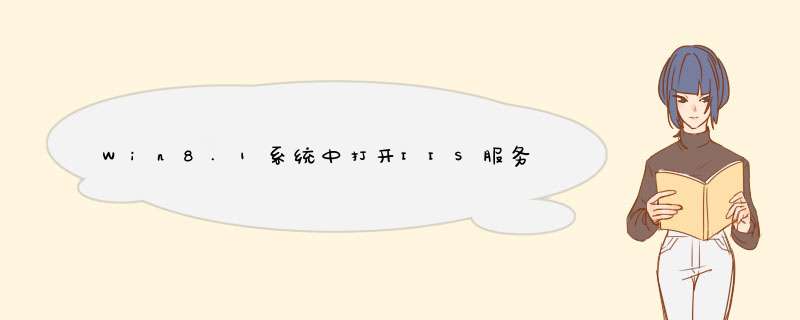





0条评论